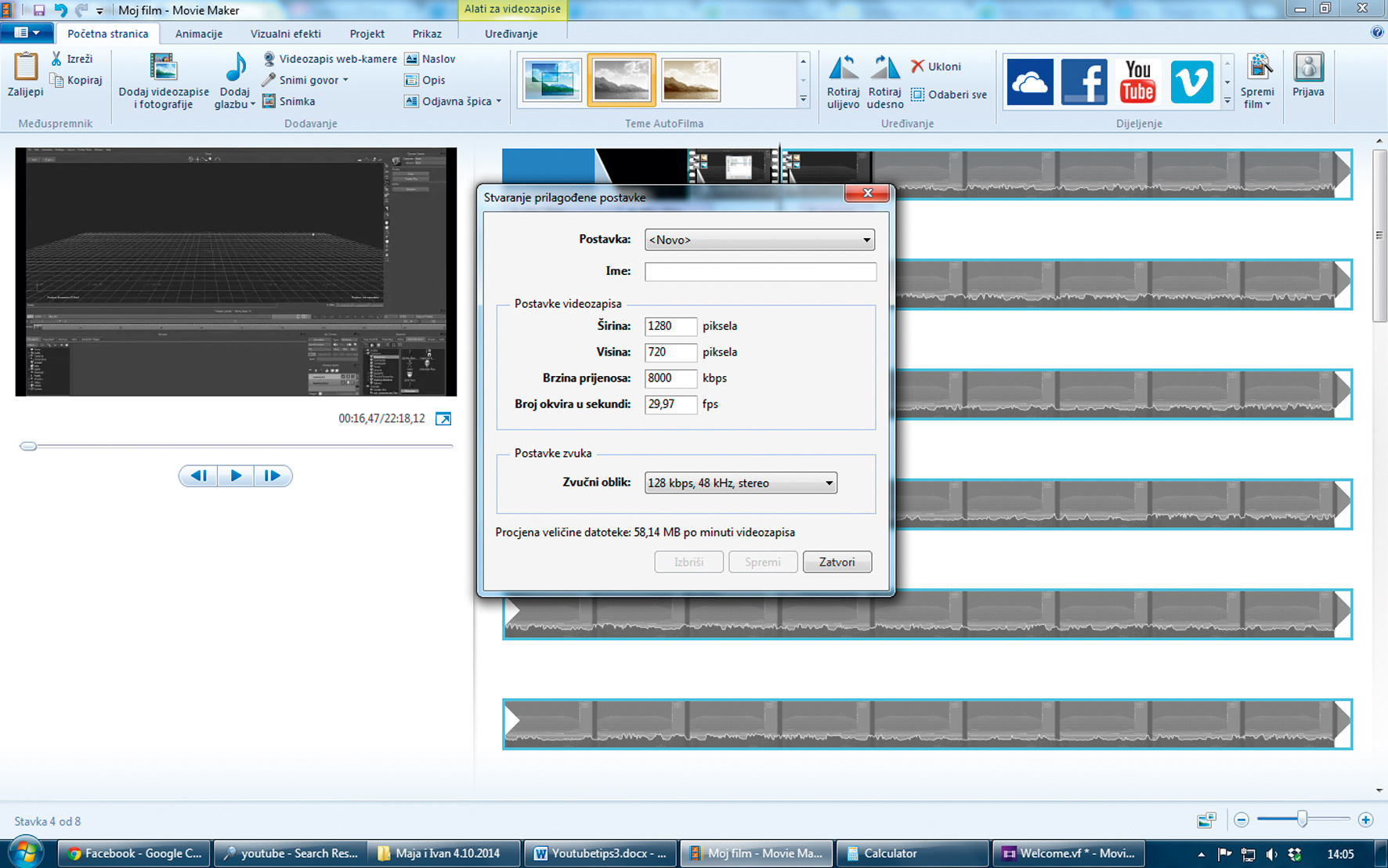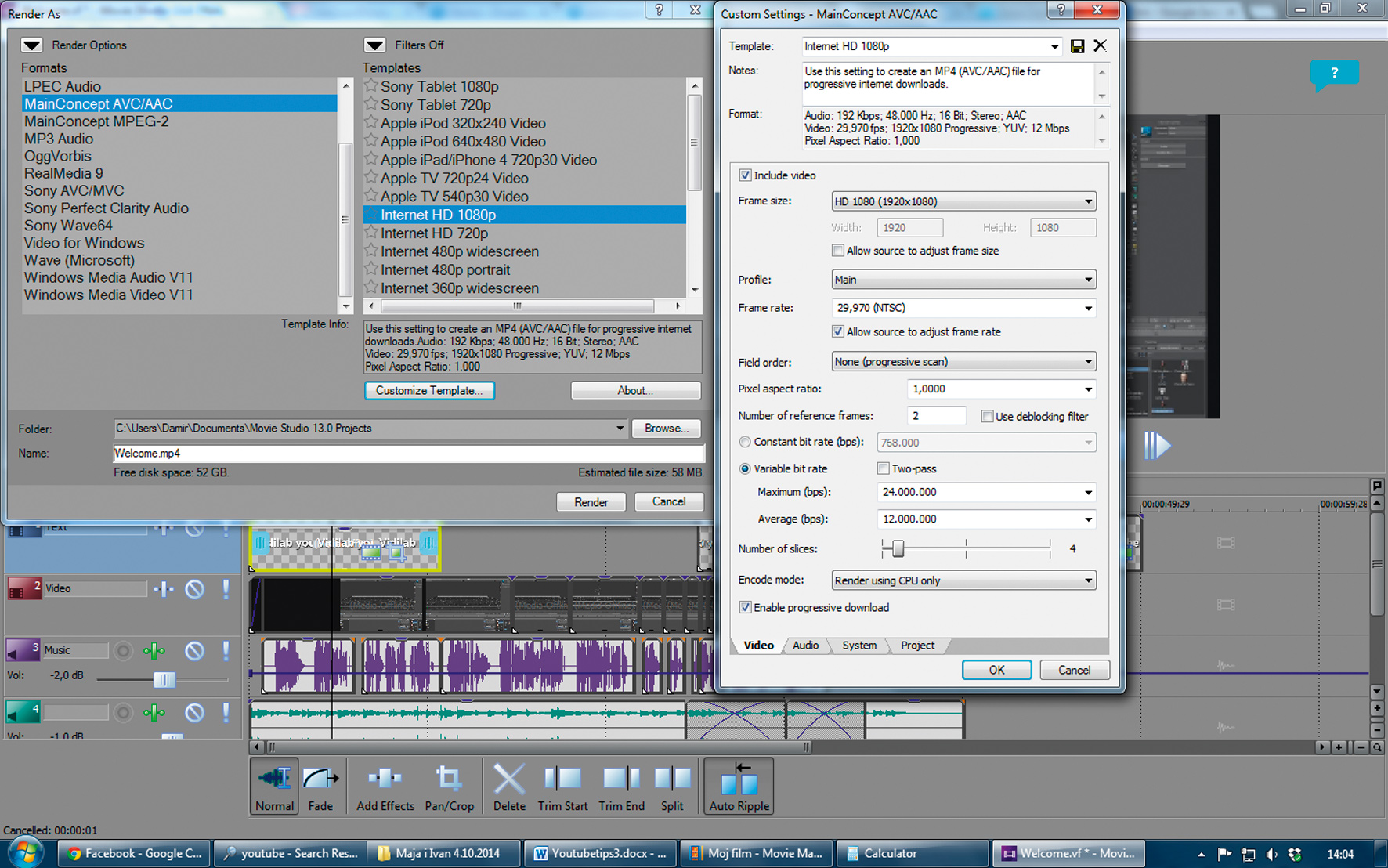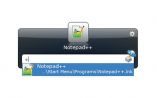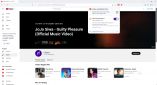Kako ne bi ispali totalni amateri (iako obrada videa nije nužna da video postane viralan), svoje snimke ćete morati provući kroz neki od NLE video editora, gdje ćete izbaciti dijelove koje ne želite da vaša YouTube publika vidi. Što se tiče softvera koji je moguće koristiti u tu svrhu, mnogi će nadobudno krenuti s Adobe Premiereom ili Sony Vegasom Pro jer misle da će skupljim softverom postići bolji rezultat – to je točno, ako znate kako taj alat i koristiti. Za nekakva osnovna „rezanja“, ubacivanje glazbene pozadine, špice, logotipe i slično, dobro može poslužiti i Windows Movie Maker 12 koji se nalazi unutar Windows Essentials 2012 paketa koji nije standardni dio Windowsa već ga možete besplatno preuzeti s Microsoftovih web stranica.
Nije potrebno instalirati cijeli paket već možete odabrati samo Live Galeriju i Movie Maker. Sučelje Windows Movie Makera je, razumljivo, vrlo spartansko, no nudi jednostavno mijenjanje tema, čime se brzo može postići relativno profesionalni izgleda videa. Ugrađeni su i prijelazi, kao i efekti, no nažalost nema mogućnost korekcije boja.
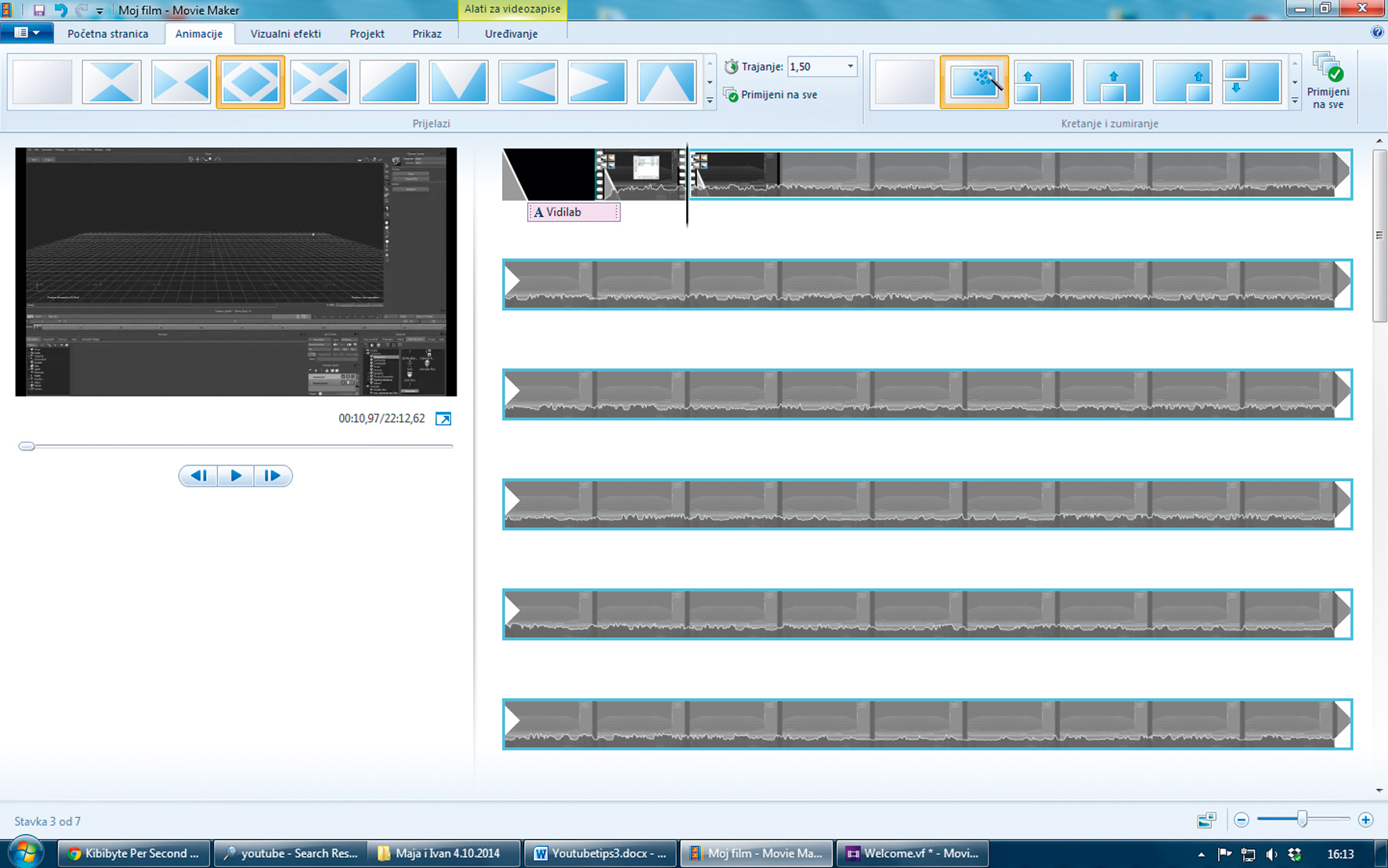
Korak dalje
Sonyjev Vegas u profesionalnom izdanju stoji oko $600, no postoji i Vegas Movie Studio za $49,95 i definitivno nudi mnogo više u odnosu na Movie Maker. Imajte na umu kako je ograničen na maksimalno 10 video traka, te su uklonjene mnoge naprednije opcije, no dolazi s ugrađenim pluginovima za korekciju boja, razne efekte, te podržava automatizaciju efekata putem key-frameova.
Export postavke
Nakon osnovnog editiranja (ne zaboravite uvodnu i završnu špicu) u Windows Movie Makeru na tabu Početna Stranica odaberite Spremi Film, i skroz na dnu kliknite na stvaranje prilagođenih postavki. Pod Postavkom odaberite Windows 8 (1080p), a u postavke videozapisa pod širina unesite 1280 i visina 720 ukoliko želite eksportirati HD video (1920 i 1080 želite li Full HD video). Brzina prijenosa je zapravo bitrate i tu stavite 10000 kbps za HD i 20000 kbps za Full HD video. Broj okvira u sekundi je broj sličica u sekundi i tu stavite 25 ili 29,97, ovisno o tome u kojem formatu je video snimljen na kameri/fotoaparatu.
Vegas Movie Studio je nešto kompleksniji po tom pitanju i dopušta fino ugađanje postavki za eksportiranje.
Pritiskom na gumb Make Movie otvara se mogućnost da video direktno pošaljete na YouTube, no mi ćemo odabrati Save It To My Hard Drive i zatim Advanced Options. Pod Formats odabrat ćemo MainConcept AVC/AAC, a pod Templates, Internet HD 1080p. Zatim kliknite na Customize Template. Pod Frame Rate možete odabrati 25 ili 29,97, ovisno o postavkama snimljenog videa, Constant Bit Rate i 10.000.000 ili 20.000.000 bps ovisno je li HD ili Full HD Rezolucija. Kliknite na OK i zatim na Render kako biste eksportirali video.
Koje su postavke za eksportiranje da YouTube ne reenkodira moj video?
Odgovor na ovo pitanje je vrlo jednostavan. Svaki video koji ćete uploadati na YouTube, bez obzira na postavke, uvijek će biti nanovo kodiran na njihovim serverima, što znači da je u teoriji, kvaliteta videa na YouTubeu uvijek niža od originalno eksportiranog videa. U svakom slučaju ne štedite na bitrateu originalnog videa – osim ukoliko imate stvarno spor upload na svojoj internetskoj vezi.
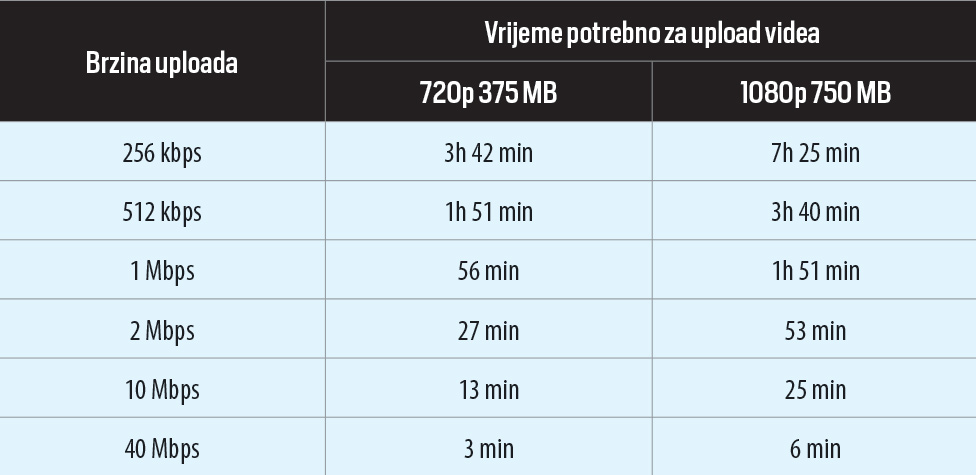 Izračunali smo koliko je potrebno da se uploada video duljine 5 minuta u 720p i 1080p rezoluciji s bitrateom od 10, to jest 20 Mbit/s. Rezultirajuća datoteka velika je 375, odnosno 750 MB
Izračunali smo koliko je potrebno da se uploada video duljine 5 minuta u 720p i 1080p rezoluciji s bitrateom od 10, to jest 20 Mbit/s. Rezultirajuća datoteka velika je 375, odnosno 750 MB